يقع مدخل الحساب الشخصي لأجهزة توجيه TP-Link للسنوات الأخيرة من الإصدار على //tplinkwifi.net. يمكنك أيضًا الدخول إلى جهاز التوجيه TP-LINK من خلال واجهة الويب عن طريق عنوان IP الخاص به 192.168.0.1 ، باستخدام تسجيل الدخول وكلمة المرور Admin-Admin. لكن هناك تحذير واحد. في بعض التعديلات ، يتوفر الحساب الشخصي للموجه على عنوان مختلف - //tplinklogin.net و //192.168.1.1. أيهما تحتاج لاستخدامه لإدخال الإعدادات؟
Tplinkwifi.net أو 192.168.0.1 تسجيل الدخول إلى واجهة الويب
كيف تعرف ما إذا كان الرابط //tplinkwifi.net يُستخدم لإدخال الحساب الشخصي لـ TP أم لا؟ للقيام بذلك ، تحتاج إلى قلب جهاز التوجيه وإلقاء نظرة على الملصق. سيتم الإشارة إلى العنوان الدقيق لإدخال جهاز التوجيه من خلال واجهة الويب ، بالإضافة إلى تسجيل الدخول وكلمة المرور - admin-admin

قم بتسجيل الدخول إلى الحساب الشخصي لجهاز التوجيه عبر 192.168.0.1 أو tplinkwifi.net (admin-admin)
الآن:
- نقوم بتوصيل جهاز التوجيه بمأخذ التيار
- نقوم بإدخال كابل الإنترنت في منفذ WAN
- نتصل بشبكة wifi لجهاز التوجيه TP-LINK من جهاز كمبيوتر محمول ، أو نقوم بتوصيله بجهاز كمبيوتر بسلك طاقة.
- نفتح المتصفح ، حيث ندخل أو


للحصول على إذن في لوحة التحكم ، نستخدم مسؤول تسجيل الدخول وكلمة المرور.

واجهة ويب مسؤول الحساب الشخصي لجهاز التوجيه TP-LINK
بعد دخول جهاز التوجيه ، نصل إلى الصفحة الرئيسية مع رسم تخطيطي للشبكة المحلية بأكملها. انتقل إلى علامة التبويب "الإعداد السريع"
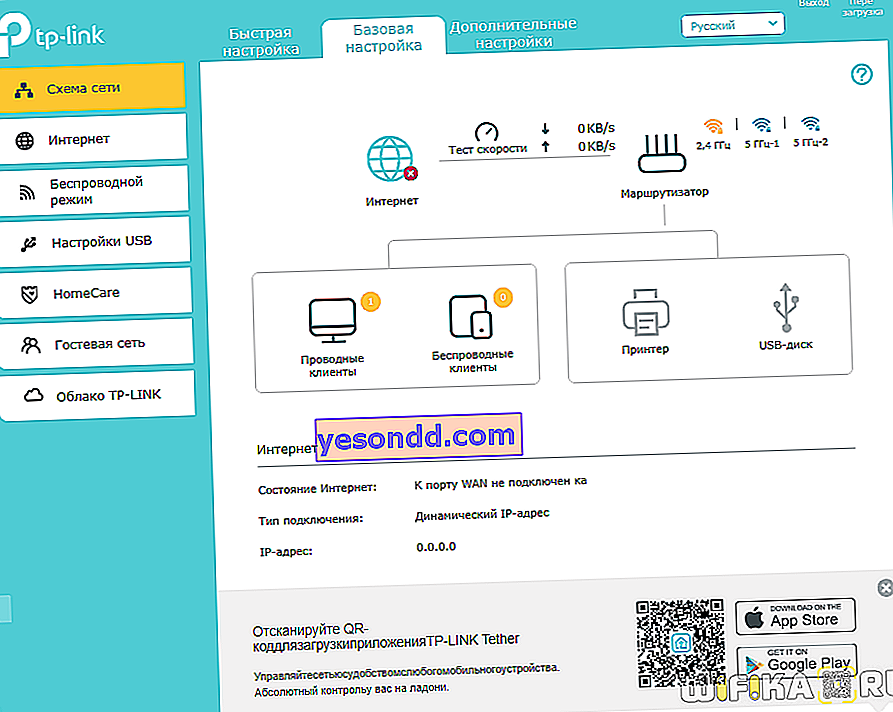
ونبدأ باختيار منطقتنا الزمنية
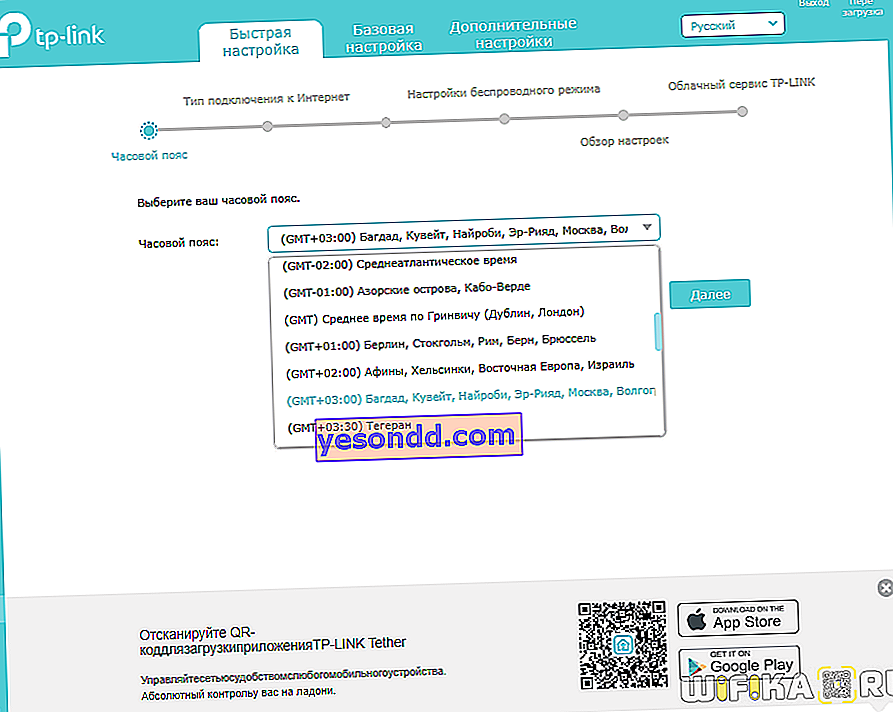
التالي - نوع اتصال الإنترنت
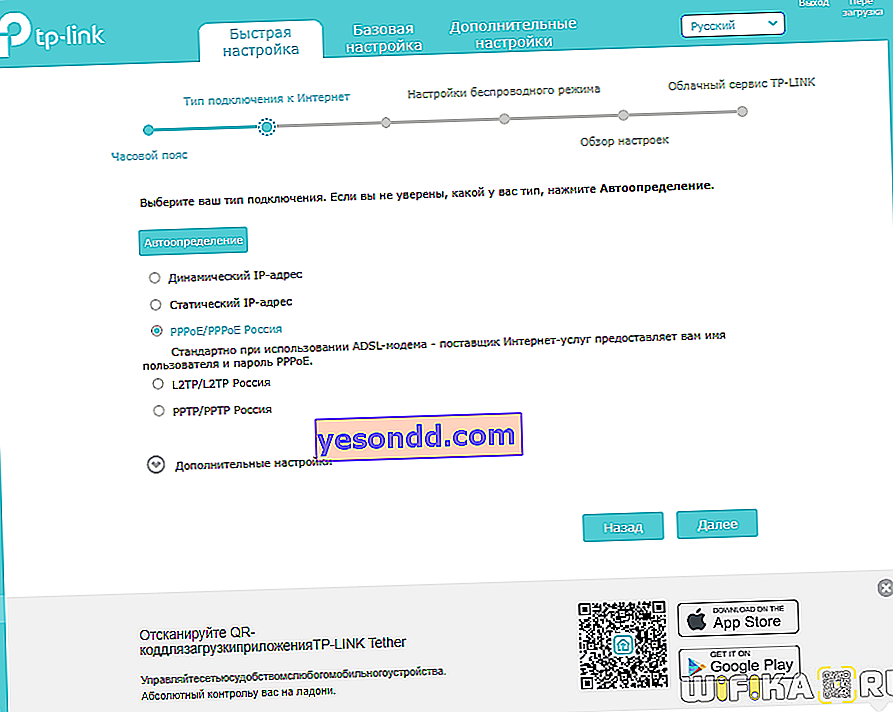
أدخل اسم المستخدم وكلمة المرور أو البيانات الأخرى للحصول على إذن ، إذا لزم الأمر
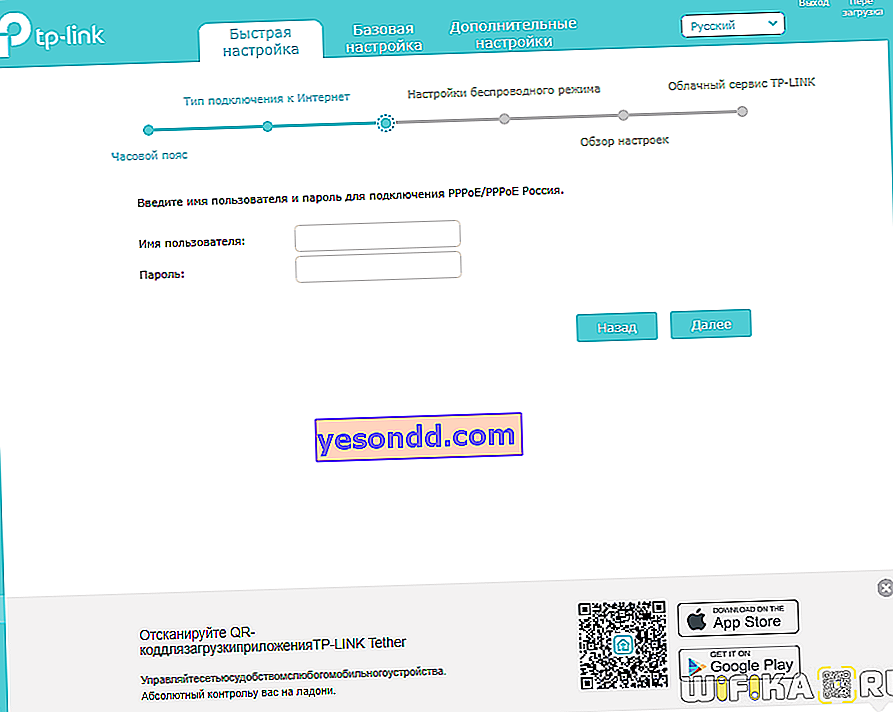
في الخطوة التالية ، نقوم بتنشيط شبكة WiFi واحدة أو أكثر - نخصص لكل شبكة اسمها (SSID) ونضع كلمة مرور للاتصال. إذا كنت لا تريد أن تكون شبكتك مرئية على الأجهزة الموجودة في قائمة الأجهزة المتاحة للاتصال ، فضع علامة اختيار على "إخفاء SSID"
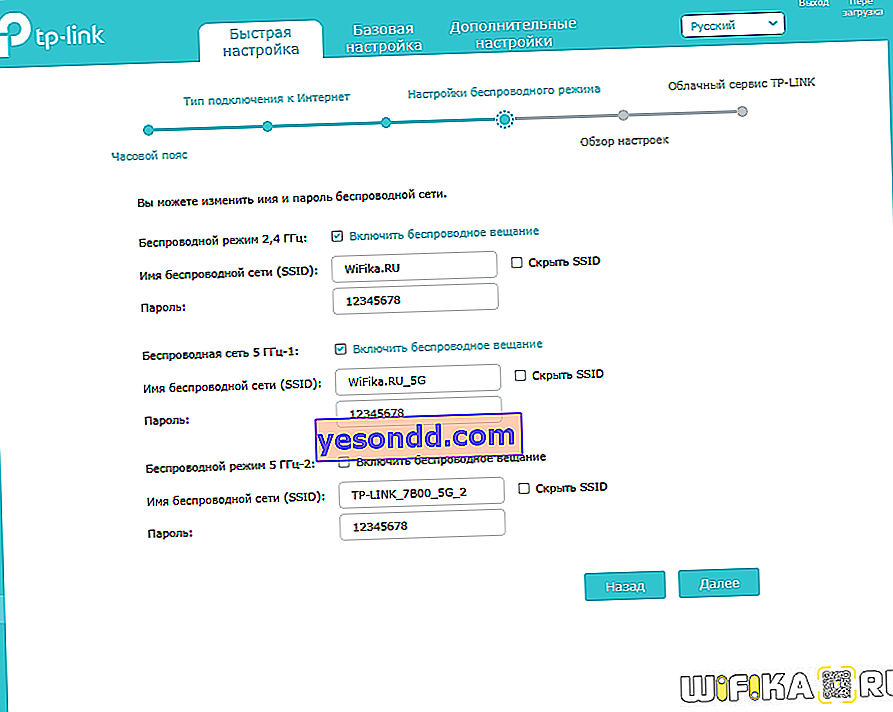
نتحقق من صحة البيانات ونضغط على "حفظ"
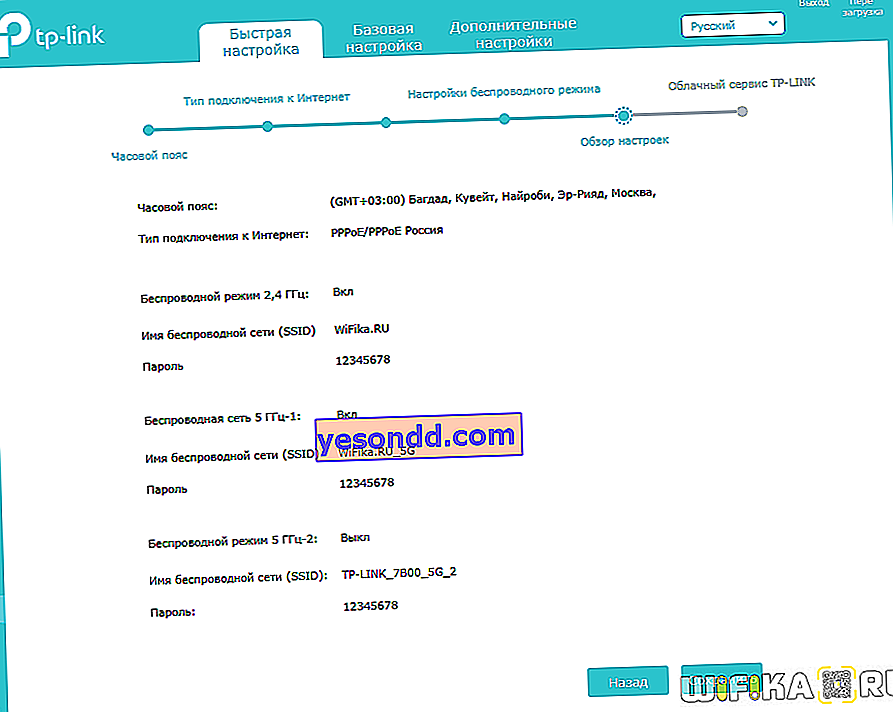
بعد إعادة التشغيل ، يمكنك تسجيل الدخول مرة أخرى ومشاهدة باقي الإعدادات.
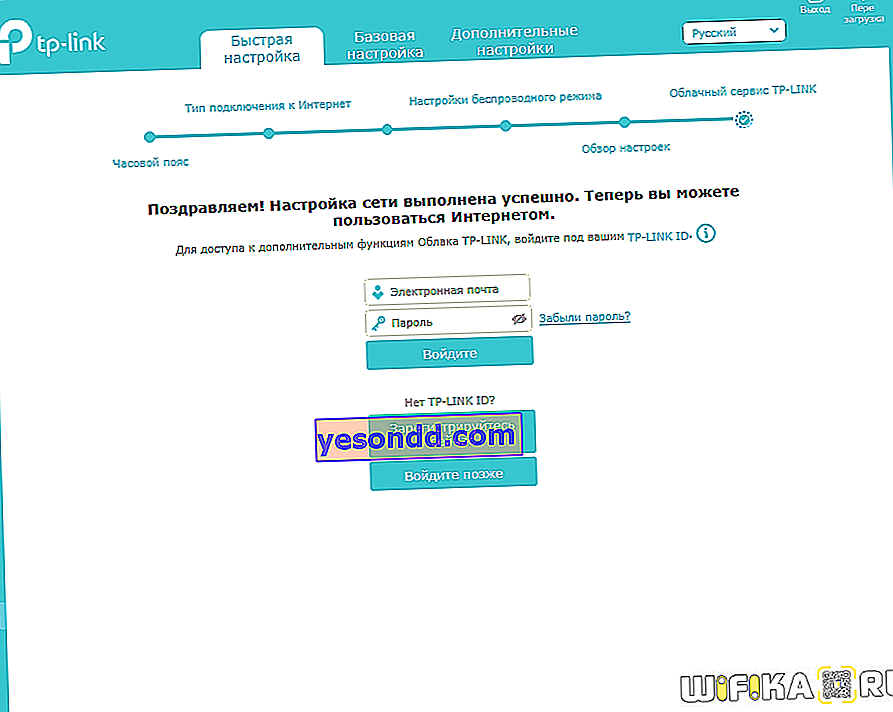
الكمبيوتر لا يدخل الحساب الشخصي www.tplinkwifi.net أو //192.168.0.1
كثيرًا ما أسمع من المستخدمين السؤال عن سبب عدم دخول الكمبيوتر إلى الحساب الشخصي للموجه على tplinkwifi.net. الصفحة ببساطة لا تفتح ، أو ينتهي الشخص في نتيجة بحث في Yandex. في الوقت نفسه ، إذا طلبت 192.168.0.1 ، فستعمل صفحة تسجيل الدخول إلى حساب TP-Link الشخصي.
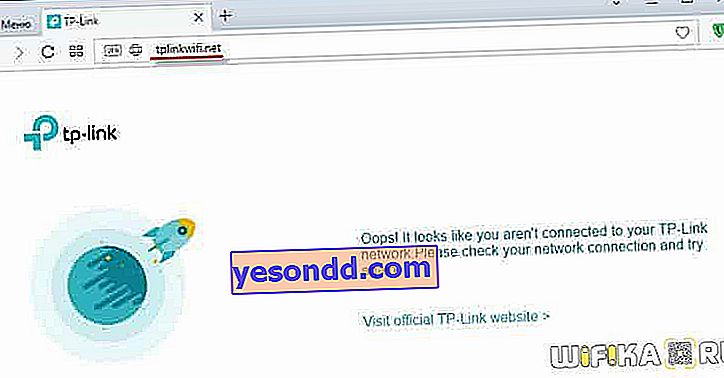
سبب هذا الخطأ هو في خوادم DNS التي تم تكوينها بشكل غير صحيح في معلمات محول الشبكة لجهاز كمبيوتر أو كمبيوتر محمول.
خطأ في العنوان tplinkwifi.net COM ، RU
كن حذرا! يبدو العنوان تمامًا مثل tplinkwifi.net ، بدون RU أو COM في النهاية.
لإصلاحها ، انتقل إلى "مركز الشبكة والمشاركة - تغيير إعدادات المحول"


هنا نختار نوع الاتصال الذي تستخدمه في الوقت الحالي - عبر wifi (لاسلكي) أو عبر الكابل (إيثرنت).

وافتح "الخصائص - بروتوكول الإنترنت الإصدار 4"

نحن هنا نزيل جميع القيم ونضع "الحصول تلقائيًا" على عنوان IP وخادم DNS.
احفظ الإعدادات باستخدام الزر "موافق" وحاول الانتقال إلى //tplinkwifi.net. هذه المرة يجب أن تنجح!
